Mạng mạnh, kết nối ổn định và không gián đoạn chính là những gì bạn sẽ có sau khi nắm vững cách cài đặt Wifi Tenda 3 râu. Chỉ với một vài thao tác đơn giản, bạn có thể tự thiết lập bộ phát sóng Wifi mà không cần đến sự trợ giúp của chuyên gia. Hãy cùng TechTipsVN khám phá hướng dẫn chi tiết dưới đây để đảm bảo mạng nhà bạn hoạt động trơn tru nhất!
Cách gắn dây vào modem Wifi Tenda
Bước đầu tiên và cũng là quan trọng nhất trong cách cài đặt Wifi Tenda 3 râu chính là kết nối dây mạng từ modem chính đến router. Việc này đảm bảo thiết bị nhận được tín hiệu Internet từ nhà mạng để phát wifi trong không gian của bạn. Quy trình gắn dây không phức tạp, nhưng đòi hỏi sự chính xác để tránh lỗi kết nối.
Để bắt đầu kích sóng Wifi trên modem, bạn cần chuẩn bị một dây Ethernet, thường được cung cấp kèm theo router hoặc mua riêng nếu cần. Router Tenda 3 râu có các cổng rõ ràng, bao gồm một cổng WAN và thường là ba cổng LAN.
Đầu tiên, lấy dây Ethernet và cắm một đầu vào cổng tín hiệu Internet được truyền ra (cổng LAN) của modem chính. Sau đó, đầu còn lại của dây được kết nối vào cổng WAN trên router Tenda. Cổng này thường có màu xanh hoặc được ghi chú rõ ràng. Khi cắm xong, bạn sẽ thấy đèn WAN trên router sáng lên báo hiệu kết nối đã thành công.
Nếu muốn cài đặt qua máy tính bằng dây, bạn có thể dùng thêm một dây Ethernet khác. Cắm một đầu vào cổng LAN của router Tenda và đầu kia vào cổng mạng của máy tính. Bước này không bắt buộc nếu bạn chọn cấu hình qua wifi, nhưng hữu ích khi cần kết nối ổn định hơn.
Sau khi hoàn tất việc gắn dây, bạn có thể tiến hành cài đặt Wifi Tenda thông qua giao diện quản lý của thiết bị. Truy cập vào trình duyệt trên máy tính hoặc điện thoại, nhập địa chỉ IP mặc định của router (thường là 192.168.0.1 hoặc 192.168.1.1), sau đó đăng nhập với tài khoản mặc định để thiết lập mạng wifi theo nhu cầu.
Cuối cùng, cắm adapter nguồn vào router và bật điện. Đợi khoảng 30 giây đến một phút để đèn tín hiệu ổn định. Khi đó, bạn đã sẵn sàng chuyển sang bước tiếp theo trong cách cài đặt Wifi Tenda 3 râu.
Quá trình gắn dây tưởng chừng đơn giản nhưng đóng vai trò nền tảng. Một sai sót nhỏ như cắm nhầm cổng có thể khiến router không nhận mạng. Vì vậy, hãy kiểm tra kỹ các kết nối trước khi tiếp tục.
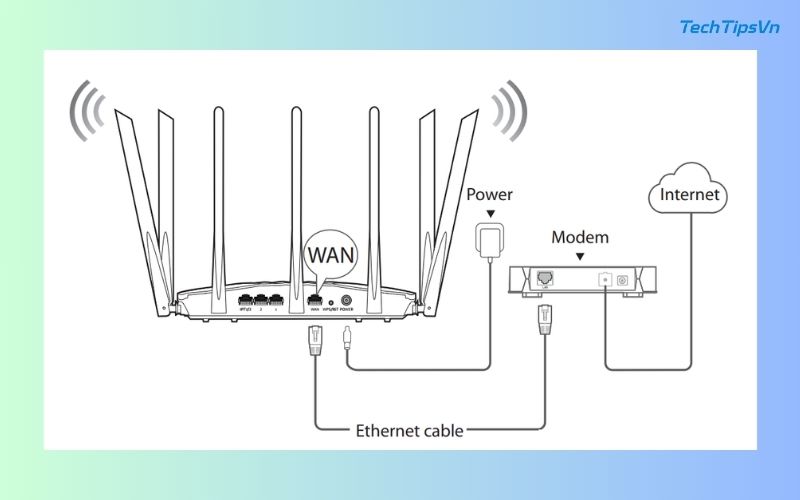
Cách cài đặt Wifi Tenda 3 râu qua máy tính
Cách cài đặt Wifi Tenda 3 râu qua trình duyệt máy tính cung cấp giao diện trực quan, cho phép bạn cấu hình chi tiết mọi thông số của router. Đầu tiên, bạn cần kết nối máy tính với router Tenda. Có hai cách để thực hiện việc này: kết nối có dây (khuyến nghị) hoặc kết nối không dây.
- Kết nối có dây: Sử dụng cáp Ethernet, cắm một đầu vào cổng “LAN” trên router Tenda (các cổng thường có màu vàng) và đầu còn lại vào cổng mạng trên máy tính. Cách này đảm bảo kết nối ổn định và đáng tin cậy trong suốt quá trình cài đặt.
- Kết nối không dây: Tìm tên mạng Wifi mặc định của router Tenda (thường có dạng “Tenda_XXXXXX”). Mật khẩu mặc định thường được in trên nhãn dán ở mặt dưới của router. Bạn hãy sử dụng mật khẩu này để kết nối máy tính với mạng Wifi của router.
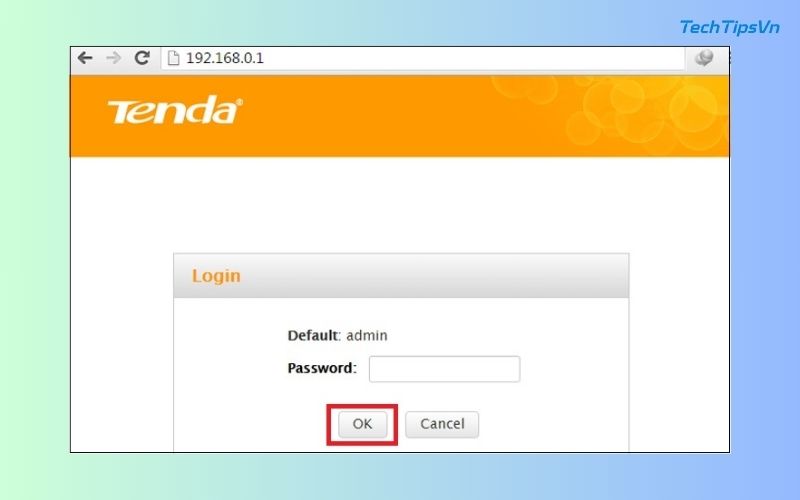
Khi máy tính đã kết nối với router, bạn hãy mở trình duyệt web lên. Trên thanh địa chỉ, nhập địa chỉ IP mặc định của router Tenda. Địa chỉ này thường là 192.168.0.1 hoặc 192.168.1.1. Bạn có thể tìm thấy địa chỉ này trên nhãn dán ở mặt dưới của router hoặc trong hướng dẫn sử dụng đi kèm.
Nhấn Enter, bạn sẽ được chuyển đến trang đăng nhập của router Tenda. Nhập tên người dùng và mật khẩu, thường là “admin” cho cả tên người dùng và mật khẩu. Sau khi đăng nhập thành công, bạn sẽ thấy giao diện cấu hình của router Tenda. Hầu hết các router Tenda đều cung cấp trình hướng dẫn cài đặt nhanh (Quick Setup). Bạn chỉ cần làm theo các hướng dẫn trên màn hình gồm:
- Bước 1: Chọn kiểu kết nối internet:
- Nếu bạn sử dụng dịch vụ internet cáp quang, hãy chọn “PPPoE”. Nhập tên người dùng và mật khẩu do nhà cung cấp dịch vụ internet cung cấp.
- Nếu nhà cung cấp dịch vụ internet tự động cấp phát địa chỉ IP, hãy chọn “Dynamic IP” hoặc “DHCP”.
- Bước 2: Đặt tên mạng Wifi (SSID) và mật khẩu:
- Chọn một tên Wifi dễ nhận biết và khác biệt.
- Tạo mật khẩu mạnh, bao gồm chữ hoa, chữ thường, số và ký tự đặc biệt. Điều này rất quan trọng để bảo vệ mạng Wifi của bạn khỏi truy cập trái phép. Đây là bước không thể bỏ qua trong cách cài đặt Wifi Tenda 3 râu.
- Bước 3: Lưu cài đặt và khởi động lại router:
- Sau khi hoàn tất các thay đổi, hãy lưu cài đặt.
- Router sẽ tự động khởi động lại để áp dụng các thay đổi.
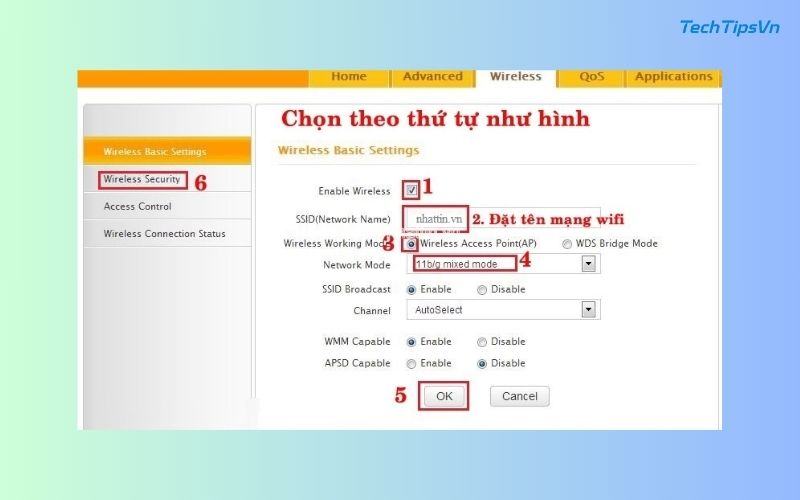
Cách cài đặt Wifi Tenda 3 râu qua ứng dụng điện thoại
Sử dụng cách cài đặt Wifi Tenda 3 râu thông qua app điện thoại là một lựa chọn không kém phần linh hoạt, các bước cụ thể bao gồm:
Bước 1: Trước tiên, tải ứng dụng “Tenda WiFi” từ Google Play hoặc App Store về điện thoại.
Bước 2: Sau khi cài đặt, bật wifi trên điện thoại android hoặc iPhone, bạn hãy kết nối với mạng mặc định của router Tenda, thường có dạng “Tenda_XXXXXX”. Mật khẩu mặc định, nếu cần, nằm ở mặt dưới thiết bị. Khi đã kết nối, mở ứng dụng và cấp phép các quyền yêu cầu, chẳng hạn như truy cập vị trí hoặc mạng.
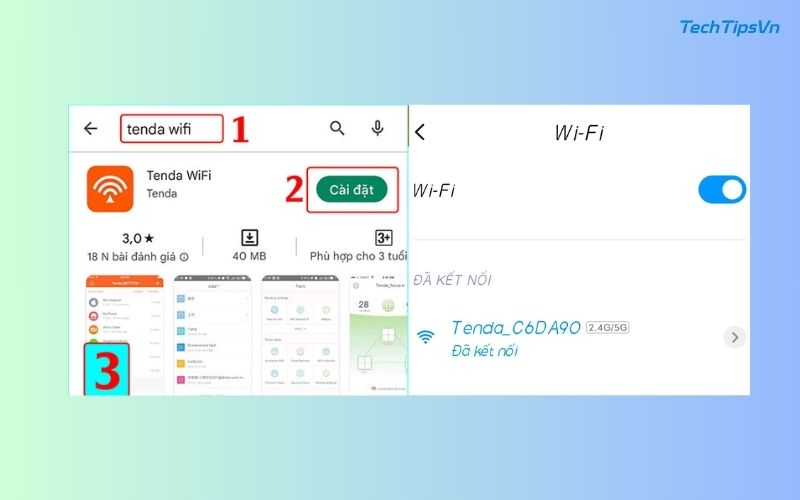
Bước 3: Ứng dụng sẽ tự động nhận diện router nếu mọi thứ được kết nối đúng. Nếu được yêu cầu đăng nhập, hãy nhập mật khẩu quản trị mặc định là “admin”.
Bước 4: Giao diện chính hiện ra, bạn chọn mục “Quick Setup” để bắt đầu cấu hình. Tại đây, chọn kiểu kết nối Internet – thường là DHCP cho tự động, hoặc PPPoE nếu nhà mạng cung cấp thông tin đăng nhập.
Bước 5: Sau đó, đặt tên wifi mới, ví dụ “Wifi_GiaDinh”, và nhập mật khẩu bảo mật. Nhấn “Apply” để lưu, router sẽ khởi động lại và áp dụng cài đặt.
Cách cài đặt Wifi Tenda 3 râu này đặc biệt tiện lợi vì bạn có thể quản lý router từ xa sau khi cài đặt. Ứng dụng Tenda WiFi còn cho phép kiểm tra danh sách thiết bị kết nối, chặn truy cập lạ hoặc điều chỉnh băng thông. Nếu ứng dụng không nhận diện router, hãy thử reset thiết bị bằng cách nhấn giữ nút “Reset” trong 10 giây, rồi thực hiện lại các bước.
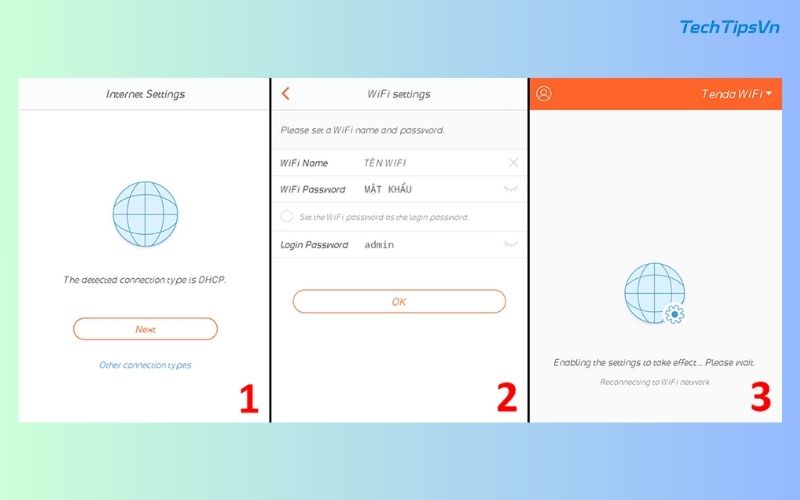
>> Xem thêm:
- Hướng dẫn cách cài đặt Wifi Tenda W316R dễ thực hiện nhất
- Hướng dẫn cách cài đặt WiFi Tenda N150 chi tiết từ A – Z
Các cài đặt nâng cao trên Wifi Tenda 3 râu
Thông qua giao diện người dùng, bạn có thể khám phá các cách cài đặt Wifi Tenda 3 râu nâng cao sau đây:
- Cài đặt không dây (Wireless Settings): Thay đổi kênh Wifi, chế độ bảo mật (nên chọn WPA2-PSK hoặc WPA3-PSK), ẩn SSID (tên mạng Wifi)…
- Cài đặt mạng LAN: Thay đổi địa chỉ IP của router, bật/tắt máy chủ DHCP…
- Mạng khách (Guest Network): Tạo một mạng Wifi riêng biệt cho khách, giới hạn quyền truy cập vào mạng nội bộ của bạn.
- Kiểm soát của phụ huynh: Giới hạn thời gian truy cập internet hoặc chặn các trang web không phù hợp cho trẻ em.
- Chất lượng dịch vụ (QoS – Quality of Service): Ưu tiên băng thông cho các ứng dụng hoặc thiết bị cụ thể, đảm bảo trải nghiệm tốt nhất cho các hoạt động quan trọng như chơi game trực tuyến hoặc xem video HD.
- Bảo mật (Security): Thay đổi mật khẩu đăng nhập router, bật tường lửa…
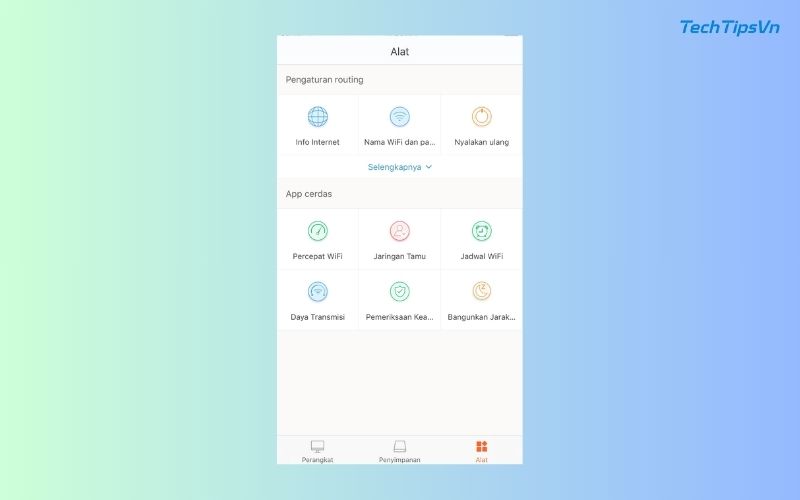
Việc nắm rõ cách cài đặt Wifi Tenda 3 râu không chỉ giúp bạn tiết kiệm thời gian mà còn đảm bảo mạng wifi hoạt động hiệu quả trong không gian sống hoặc làm việc. Nếu bạn gặp khó khăn trong quá trình cài đặt, đừng ngần ngại chia sẻ với Tech Tips VN nhé. Chúc bạn thành công trong việc cấu hình và sử dụng thiết bị này!
















